Emailurile de follow-up pot consolida legătura cu potențialii tăi clienți. Nu doar că adaugă o notă personală comunicării, dar sunt esențiale în procesul de vânzare. Potrivit Inside Sales, 50% dintre vânzări se încheie după cel puțin cinci încercări de follow-up.
Totuși, redactarea unui email personalizat după fiecare interacțiune consumă timp. Soluția? Automatizarea emailurilor de follow-up. Iar cu HubSpot CRM, acest proces devine mai ușor ca niciodată.
În acest articol vei descoperi:
-
Ce sunt emailurile automate de follow-up
-
7 pași pentru automatizarea follow-up-urilor
-
Cele mai bune practici pentru follow-up prin email
Ce sunt emailurile automate de follow-up?
Emailurile automate de follow-up sunt mesaje trimise automat la un anumit interval sau ca răspuns la o acțiune specifică a unui utilizator. Când se declanșează un trigger, sistemul trimite un email predefinit pentru a menține legătura.
Scopurile pot fi diverse: urmărirea unei vânzări, solicitarea de feedback, încurajarea unei noi achiziții sau simpla verificare a satisfacției clientului. Indiferent de obiectiv, HubSpot oferă soluții de automatizare eficiente și intuitive - iar dacă vrei să externalizezi acest task, apelează la unul din partenerii HubSpot în România ce te pot ajuta în tot procesul de onboarding și implementare.
7 pași pentru a automatiza emailurile de follow-up în HubSpot
1. Creează emailul
Conectează-te în contul tău HubSpot, mergi la secțiunea „Marketing” și selectează „Email”. Apasă pe „Create Email” și alege tipul „Automated”.
2. Alege un șablon
Poți porni de la zero sau folosi un șablon predefinit. Pentru un follow-up simplu (după un apel sau email), optează pentru un șablon minimalist. Dacă mesajul include o ofertă sau solicită feedback, folosește șablonul „Promotion” care permite includerea de imagini și module variate.
3. Scrie conținutul emailului
Redactează mesajul și folosește elemente de personalizare (ex. numele destinatarului). Adaugă linkuri importante și testează mesajul folosind opțiunea „Send a test email”. Apoi apasă „Review and Publish”.
4. Alege între formulare și fluxuri de lucru (workflows)
În HubSpot, ai două variante:
-
Forms: Emailul se trimite după completarea unui formular de tip lead generation.
-
Workflows: Emailul este declanșat de acțiuni specifice (ex. vizitarea unei pagini sau actualizarea unei proprietăți din CRM).
Poți alege un workflow existent sau poți crea unul nou direct din interfață.
5. Setează declanșatorii
Alege când se va trimite follow-up-ul: la o anumită dată, în funcție de o proprietate a contactului sau pe baza unei acțiuni efectuate pe site.
6. Finalizează și activează automatizarea
După setarea declanșatorilor și a conținutului, salvează și activează emailul automatizat.
7. Monitorizează performanța
Urmărește constant rata de deschidere, click-urile și conversiile, iar dacă e nevoie ajustează textul, ora de trimitere și segmentele de audiență pentru a îmbunătăți rezultatele.
Cele mai bune practici pentru automatizarea follow-up-urilor
Creează fluxuri separate pentru clienți și lead-uri
Nu folosi un mesaj generic pentru toată lumea. Segmentează comunicarea în funcție de stadiul în care se află persoana în procesul de cumpărare.
Stabilește obiective clare
Definește scopurile strategiei tale – de la creșterea ratei de răspuns până la îmbunătățirea designului emailurilor.
Planifică traseul utilizatorului
Desenează (la propriu) traseul pe care îl parcurge un contact în funcție de acțiuni. Vei ști astfel câte emailuri trebuie să trimiți și cu ce scop.
Pune la punct un plan de implementare
Ai nevoie de conținut? De o interfață mai prietenoasă? De un program de fidelizare? Notează tot și împarte în pași clari și acționabili.
Nu mai amâna
Nu există o rețetă universală pentru emailurile de follow-up. Fiecare business are nevoi specifice, dar un lucru e sigur: automatizările îți salvează timp și îți aduc rezultate. Dacă ai nevoie de ajutor în implementarea de CRM, Mediaposte Martech este singurul partner HubSpot în România de rang Diamond, având peste 20 de ani de experiență în marketing și sute de clienți la activ.

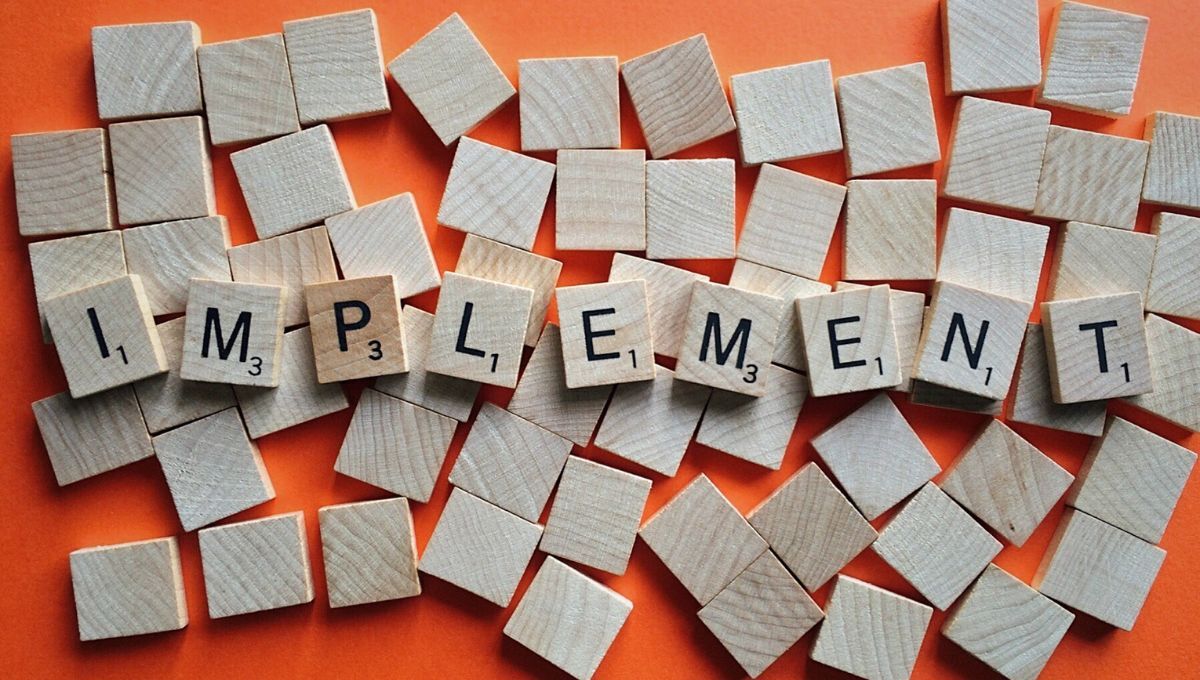

.png?width=193&name=jos%20(1).png)




